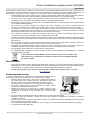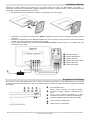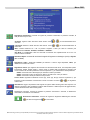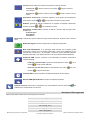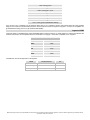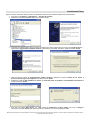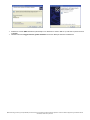QBell Technology QXP.27WB Guida d'installazione
- Categoria
- Display a LED
- Tipo
- Guida d'installazione
Questo manuale è adatto anche per

Guida d’installazione rapida Monitor a LED QXP.236WB
QXP.236WB LED monitor quick installation guide

QBell Technology declina ogni responsabilità per eventuali errori e/o imprecisioni nelle informazioni riportate e si riserva il diritto di apportare ogni modifica ritenuta
necessaria, senza alcun preavviso.
Guida d’installazione rapida monitor LED QBell
Importante
Questa periferica è stata costruita e testata in base al principio che la sicurezza dell’utente viene prima di tutto. Tuttavia un uso o
un’installazione impropria potrebbe provocare danni sia alla periferica che all’utente. Si prega di leggere attentamente e di
assicurarsi di aver compreso a fondo le seguenti norme di sicurezza, tenendo questa guida sempre a portata di mano.
Questa periferica deve essere collegata solo al voltaggio corretto indicato sull’etichetta presente nella parte posteriore.
In caso di dubbi sulla tensione della rete elettrica, consultare il rivenditore locale o la compagnia elettrica.
Non inserire alcun tipo d’oggetto nelle fessure della copertura del monitor: potrebbe venire a contatto con punti a
tensione pericolosa, causando scosse elettriche, incendio o guasti dell’apparecchiatura.
Non riparare la periferica perché contiene parti non manipolabili dall’utente. La periferica deve essere riparata solo da
tecnici qualificati QBell Technology.
Non rimuovere il rivestimento anteriore e/o posteriore dei monitor. All’interno sono contenuti componenti ad alto
voltaggio che potrebbero causare delle scosse elettriche anche qualora il cavo di alimentazione non fosse collegato.
Se il monitor non funziona in modo normale, in particolare se produce rumori inconsueti o emana odori, scollegarlo
immediatamente dall'alimentazione e rivolgersi ad un centro di assistenza o ad un rivenditore autorizzato. Il mancato
rispetto di questa precauzione può essere causa di scosse elettriche e/o incendi.
Non conservare né utilizzare il monitor LED in luoghi ad alto tasso di umidità o eccessivamente polverosi. Evitare
accuratamente di versare o far penetrare acqua o altri liquidi nel monitor LED.
Scollegate la periferica dalla rete elettrica prima di iniziarne la pulizia. Per la pulizia del rivestimento utilizzare un panno
pulito e asciutto. Per la pulizia dello schermo, spruzzare un prodotto privo di ammoniaca su un panno (mai direttamente
sullo schermo).
Non conservare né utilizzare il monitor LED in luoghi esposti al calore, ai raggi solari diretti, al freddo eccessivo e/o
vicino ad oggetti che generano campi magnetici (quali TV, motori, trasformatori, …).
Permettere una ventilazione adeguata intorno al monitor in modo da dissipare il calore. Non ostruire le aperture di
ventilazione o mettere il monitor vicino a radiatori o altre fonti di calore. Non mettere nulla sopra il monitor.
Non appoggiare oggetti pesanti sul cavo del segnale o di alimentazione.
Per equipaggiamenti scollegabili, la presa di corrente dovrebbe essere installata vicino all’apparecchio e dovrebbe
essere facilmente accessibile.
In osservanza alla normativa WEEE, il presente monitor non può essere smaltito come
rifiuti normali. Per lo smaltimento, consultare le informazioni sul riciclaggio disponibili
sul nostro sito Web.
Servizio clienti
Non tentare di eseguire da soli la manutenzione del prodotto, l’apertura o la rimozione delle coperture potrebbe esporre
all'alta tensione o ad altri rischi. Nell'eventualità che il prodotto sia utilizzato in uno dei modi impropri sopraindicati o in
caso di incidenti, ad esempio cadute o utilizzo errato, rivolgersi al personale di assistenza qualificato.
Per ogni tipo di esigenza, e per venire a conoscenza delle novità dei nuovi prodotti, visitare il sito web
www.qbell.net
Posizionamento monitor
Il corretto posizionamento e regolazione del monitor riduce l’affaticamento di
occhi, spalle e collo. Nel posizionare il monitor, controllare quanto segue:
Regolare l’altezza del monitor in modo che la parte alta dello schermo
sia a livello degli occhi o leggermente sotto. Guardando il centro dello
schermo, gli occhi devono essere rivolti leggermente verso il basso.
Sistemare il monitor ad almeno 40 cm e a non più di 70 cm dagli occhi.
Far riposare periodicamente gli occhi guardando un oggetto lontano
almeno 6 metri. Chiudere sovente gli occhi.
Posizionare il monitor ad un angolo di 90° rispetto a finestre o altre
sorgenti di luce per ridurre il riflesso della luce sullo schermo. Regolare
l’inclinazione in modo che le luci del soffitto non si riflettano sullo
schermo.
Se la luce riflessa rende difficoltosa la visione dello schermo, usare un filtro anti riflesso.
Regolare i controlli di luminosità e contrasto del monitor per migliorare la leggibilità (non impostare il controllo di
contrasto al massimo).
Posizionare ciò che viene osservato più spesso (lo schermo o il materiale di riferimento) direttamente davanti, per girare
il meno possibile la testa quando si digita.
Non visualizzare immagini fisse sullo schermo per lungo tempo per evitare la loro persistenza (effetti post-immagine).
Fare regolarmente esami della vista.

QBell Technology declina ogni responsabilità per eventuali errori e/o imprecisioni nelle informazioni riportate e si riserva il diritto di apportare ogni modifica ritenuta
necessaria, senza alcun preavviso.
Installazione Monitor
Assicurarsi che nella confezione siano presenti tutti gli accessori (base, cavo VGA, cavo alimentazione, cavo Audio, …).
Conservare la confezione ed il materiale di imballaggio originali per trasportare o spedire il monitor. In caso di pezzi mancanti o
danneggiati, contattate il venditore locale o il fornitore.
¾ Allineare la base con il corrispondente supporto e quindi fissarla come da immagine.
¾ Assicurarsi che il computer ed il monitor siano SPENTI. Collegare prima il cavo video al computer e al monitor, quindi il
cavo audio.
¾ Collegare un’estremità del cavo d’alimentazione a ad una presa di corrente e l’altra al monitor. Prima di accendere il
sistema, controllare inclinazione ed innalzamento del monitor.
¾ Per una migliore visualizzazione, utilizzare sempre la Risoluzione nativa del monitor (ad ex., per i modelli a 23,6”, tale
risoluzione è 1920 x 1080).
X Alimentatore esterno
Y Ingresso alimentazione
Z
Ingresso video DVI
[
Ingresso audio / video HDMI
\ Ingresso video VGA
] Ingresso audio (jack)
Regolazione del Display
Sul lato rivolto verso il basso della cornice ci sono i tasti per la regolazione del display, un tasto d’alimentazione ed un LED per
l’indicazione dello stato d’alimentazione. I tasti sono a sfioramento (touch buttons).Le funzioni dei tasti di controllo sono descritte
qui di seguito:
X
Attiva / Disattiva OSD
Y
Scorri in basso / diminuisci. Se l’OSD non è attivo,
consente di regolare Contrasto, Luminosità, DCR o
ECO.
Z
Scorri in alto / aumenta. Se l’OSD non è attivo
consente di modificare le modalità di visualizzazione.
[
Selezione sorgente di ingresso (VGA, DVI o HDMI)
\
Tasto accensione / spegnimento
]
LED accensione / spegnimento

QBell Technology declina ogni responsabilità per eventuali errori e/o imprecisioni nelle informazioni riportate e si riserva il diritto di apportare ogni modifica ritenuta
necessaria, senza alcun preavviso.
Menu OSD
Regolazione Automatica: consente di regolare la posizione orizzontale, la posizione verticale, la
fase (Sintonia fine) e il clock.
Contrasto: regola il livello del bianco dello sfondo: usare / per aumentare/diminuire il
contrasto.
Luminosità: definisce il livello del nero dello sfondo: usare
/ per aumentare/diminuire la
luminosità
DCR: contrasto dinamico On / Off. Si possono scegliere 4 valori per valori di contrasto pari
rispettivamente a 60000:1, 500000:1, 1000000:1 e 5000000:1.
Eco Mode: in modalità Eco i valori di Luminosità e Contrasto sono rispettivamente 20 e 70 e non
possono essere modificati.
Selezione Input: consente di cambiare il segnale di ingresso tra Analogico (VGA) e Digitale
(DVI o HDMI).
Regolazione Audio: selezionare Volume per definire il volume degli altoparlanti, Mute, per
disattivare il controllo del volume.
Regolazione Colore: per migliorare la luminosità e la saturazione del colore, sono disponibili quattro
impostazioni: 9300K, 6500K, 5400K, e Colore utente. Il risultato delle impostazioni è garantito solo
con le condizioni di contrasto predefinite. Premere il pulsante ② per selezionare il colore predefinito.
9300K: incrementa il blu nell’immagine per ottenere un bianco più freddo.
6500K: incrementa il rosso per ottenere un bianco più caldo ed un rosso più intenso.
5400K: incrementa il verde per ottenere colori più scuri.
Colore utente: regolazioni individuali di rosso (R), verde (G), blu (B). Premere il pulsante ② per
impostare il valore desiderato e selezionare il colore successivo. Premere
o per regolare il
colore scelto.
Informazioni: legge le impostazioni del segnale di ingresso della scheda grafica del computer. Per
ulteriori informazioni sulle modalità di modifica della risoluzione e della frequenza di aggiornamento,
si rimanda alle istruzioni della scheda grafica.
Regolazione Immagine: consente di regolare la posizione orizzontale e verticale, la dimensione
orizzontale, la sintonia fine e la nitidezza.
Dimensione Orizzontale: consente di regolare la larghezza dell'immagine. Premere
per ridurre la larghezza e per aumentarla.

QBell Technology declina ogni responsabilità per eventuali errori e/o imprecisioni nelle informazioni riportate e si riserva il diritto di apportare ogni modifica ritenuta
necessaria, senza alcun preavviso.
Posizione O./V.: definisce la posizione orizzontale e verticale del video.
Posizione O.:
sposta lo scherma verso destra, : sposta lo scherma
verso sinistra.
Posizione V.:
sposta lo schermo verso l’alto, : sposta lo schermo verso il
basso.
Regolazione di Precisione: consente di regolare in modo preciso la sintonizzazione
dell’immagine. Premere o per impostare la sintonia a propria scelta.
Nitidezza: permette di definire la nitidezza di un segnale non-WSXGA (1680x1050).
Premere il pulsante o per modificarne il valore.
Regolazione modalità video: permette di definire il formato delle immagini video.
Scegliere tra:
Schermo Intero
Sovrapposta
Formato 4:3
Menu Setup: comprende le opzioni Seleziona lingua, Mostra risoluzione, Posizione OSD e Timeout
OSD.
Selezione lingua: permette di selezionare una delle lingue disponibili.
Note sulla Risoluzione: é un messaggio OSD indicante che la migliore qualità
d’immagine si ottiene con la risoluzione 1680x1050. L’avviso sarà visualizzato per 30
secondi dopo l’accensione o al passaggio a risoluzioni minori (640x480/ 720x400/
800x600/ 1024x768), se la relativa opzione è stata in precedenza attivata dall’utente.
Posizione OSD: premere il pulsante ②per selezionare la posizione orizzontale o
verticale dell’OSD.
Posizione orizzontale OSD: riposiziona orizzontalmente a destra ( ) e/o a
sinistra ( ), tutti gli schermi dell’OSD.
Posizione verticale OSD riposiziona verticalmente verso l’alto (
) e/o verso
il basso (
), tutti gli schermi OSD.
Timeout OSD:
imposta la durata di visualizzazione dell’On Screen Display.
Sfondo OSD Spento/Acceso:
imposta la trasparenza dell’OSD.
Richiamo memoria: riporta tutte le impostazioni sui valori predefiniti. Premere il pulsante per
selezionare la corrispondente voce di menù.
Risoluzioni VGA supportate
Segue la lista delle risoluzioni video VGA supportate dai monitor.
720 x 400 @ 70 Hz
640 x 480 @ 60 / 67 / 72 / 75 Hz
800 x 600 @ 56 / 60 / 72 / 75 Hz
832 x 624 @ 75 Hz
1024 x 768 @ 60 / 70 / 75 Hz
1280 x 960 @ 60 Hz

QBell Technology declina ogni responsabilità per eventuali errori e/o imprecisioni nelle informazioni riportate e si riserva il diritto di apportare ogni modifica ritenuta
necessaria, senza alcun preavviso.
1152 x 864 @ 75 Hz
1152 x 870 @ 75 Hz
1280 x 1024 @ 60 / 75 Hz
1440 x 900 @ 75 Hz
1440 x 1050 @ 75 Hz
1680 x 1200 @ 60Hz
1680 x 1050 @ 60Hz
1920 x 1080 @ 60Hz (risoluzione nativa)
Tutti i monitor sono compatibili con gli standard VESA DDC e se si utilizzano schede video VESA DDC1/2B, sarà possibile
eseguire una scansione completa delle frequenze video ed attivare funzioni di risparmio energetico. Il monitor è compatibile con
gli standard EPA Energy Star e con gli standard VESA DPMS.
Ingresso HDMI
L’ingresso HDMI è compatibile HDCP (High Bandwidth Digital Content Protection), e quindi gestisce un sistema di protezione dei
contenuti audio/video, atto ad impedire fenomeni di violazione di copyright. I modi video compatibili, sono i seguenti:
Modi HDCP
NTSC 480i
NTSC 480p
PAL 576i
PAL 576p
HDTV 720p
HDTV 1080i
HDTV 1080p
La tabella dei consumi del dispositivo è la seguente:
Modo Led Accensione 23”
Acceso Verde o blu < 30W
Standby Arancione < 1W
Spento Spento < 1W

QBell Technology declina ogni responsabilità per eventuali errori e/o imprecisioni nelle informazioni riportate e si riserva il diritto di apportare ogni modifica ritenuta
necessaria, senza alcun preavviso.
Installazione Driver
Segue una breve descrizione della procedura di installazione dei driver per il sistema operativo Microsoft Windows.
¾ Fare click su Programmi -> Impostazioni -> Pannello di controllo.
¾ Selezionare il controllo Sistema. Apparirà una finestra del tipo:
¾ Fare click col pulsante destro del mouse sull’icona relativa al monitor e selezionare la voce di menu Aggiorna driver ….
Nella finestra Aggiornamento guidato hardware, selezionare l’opzione No, non ora e quindi fare click su Avanti.
¾ Nella successiva finestra di Aggiornamento guidato hardware, selezionare l’opzione Installa da un elenco o
percorso specifico (per utenti esperti) e quindi fare click su Avanti.
¾ Selezionare l’opzione Non effettuare la ricerca. La scelta del driver da installare verrà effettuata manualmente e
quindi fare click su Avanti.
¾ Fare click sul bottone Disco driver; poi, nella finestra di Installazione da disco floppy, fare click su Sfoglia e
selezionare la cartella Drivers dell’unità CD-ROM o la cartella in cui si sono memorizzati i driver.

QBell Technology declina ogni responsabilità per eventuali errori e/o imprecisioni nelle informazioni riportate e si riserva il diritto di apportare ogni modifica ritenuta
necessaria, senza alcun preavviso.
¾ Selezionare il driver QBell desiderato (nell’esempio si fa riferimento al monitor QB.17F-4) nella lista e quindi fare click
su Avanti.
¾ Nell’ultima finestra di Aggiornamento guidato hardware fare click su Fine per terminare l’installazione.
-
 1
1
-
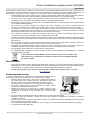 2
2
-
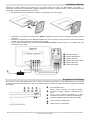 3
3
-
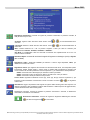 4
4
-
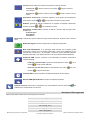 5
5
-
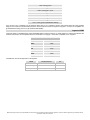 6
6
-
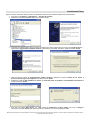 7
7
-
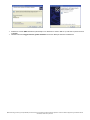 8
8
QBell Technology QXP.27WB Guida d'installazione
- Categoria
- Display a LED
- Tipo
- Guida d'installazione
- Questo manuale è adatto anche per